La gestion des fichiers et des dossiers est une compétence fondamentale dans le monde de Linux. L'un des éléments clés dans ce domaine est la gestion des propriétaires et des droits d'accès. Dans ce guide, tu apprendras comment changer le propriétaire de fichiers et de dossiers à l'aide de la commande chown. Que tu souhaites réorganiser tes propres fichiers ou prendre la responsabilité d'un groupe de fichiers, ce guide te fera traverser le processus étape par étape.
Principales conclusions
- Pour afficher le propriétaire des fichiers, utilise la commande ls -l.
- La commande chown est utilisée pour changer le propriétaire de fichiers et de dossiers.
- Pour changer le propriétaire des fichiers root, l'utilisation de la commande sudo est nécessaire.
Guide étape par étape
Étape 1: Afficher les fichiers et dossiers existants
Pour vérifier les propriétaires actuels des fichiers et des dossiers, utilise les commandes ls -l et ls -la. La première commande te donne les informations de base, tandis que la seconde liste également les fichiers cachés. La sortie te montre le propriétaire et le groupe de chaque fichier et dossier, ce qui te permet de comprendre le statut utilisateur actuel.
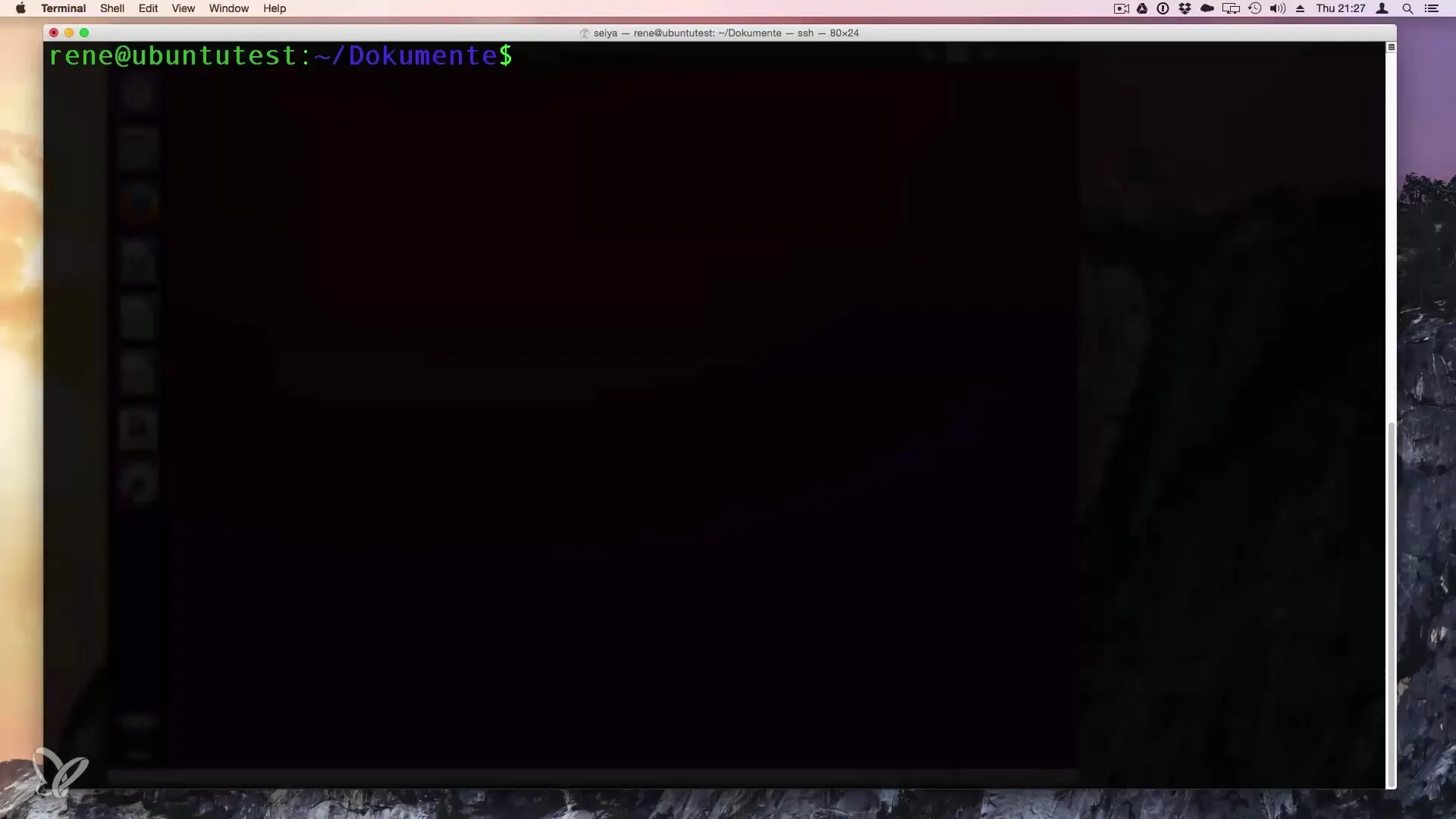
Étape 2: Comprendre les utilisateurs et les groupes
Dans la sortie de la commande ls -l, tu verras deux champs représentant le propriétaire et le groupe. Le premier champ est l'utilisateur auquel le fichier appartient, et le second champ montre le groupe associé. Cela te donne un aperçu de la manière dont les utilisateurs et les groupes sont gérés dans ton système.
Étape 3: Associer les utilisateurs et les groupes
Si tu dois changer les propriétaires de fichiers ou de dossiers, tu peux le faire avec la commande chown. Il existe deux variantes principales : tu peux associer un utilisateur et un groupe avec la syntaxe suivante : chown nouvelUtilisateur : nouvelleGroupe nomDuFichier. Il est à noter que tu ne peux associer le propriétaire d'un fichier à un groupe que si celui-ci dispose des autorisations appropriées.
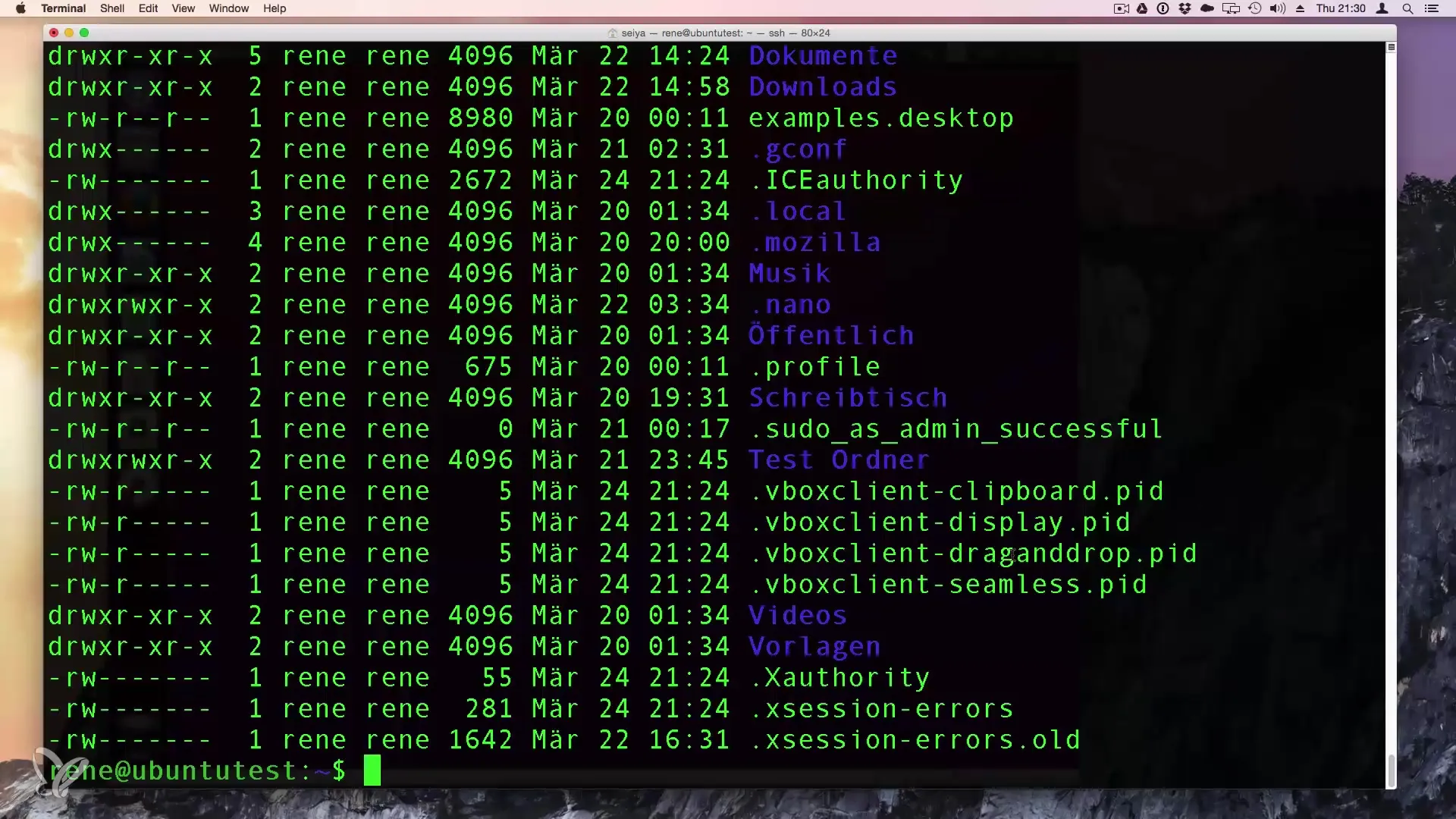
Étape 4: Utiliser la commande sudo
Pour changer le propriétaire d'un fichier qui a des privilèges plus élevés, comme celui de l'utilisateur root, tu dois utiliser la commande sudo. Pour cela, entre sudo chown nouvelUtilisateur : nouvelleGroupe nomDuFichier. Il est conseillé de vérifier minutieusement quels fichiers tu modifies pour éviter des changements accidentels dans le système.
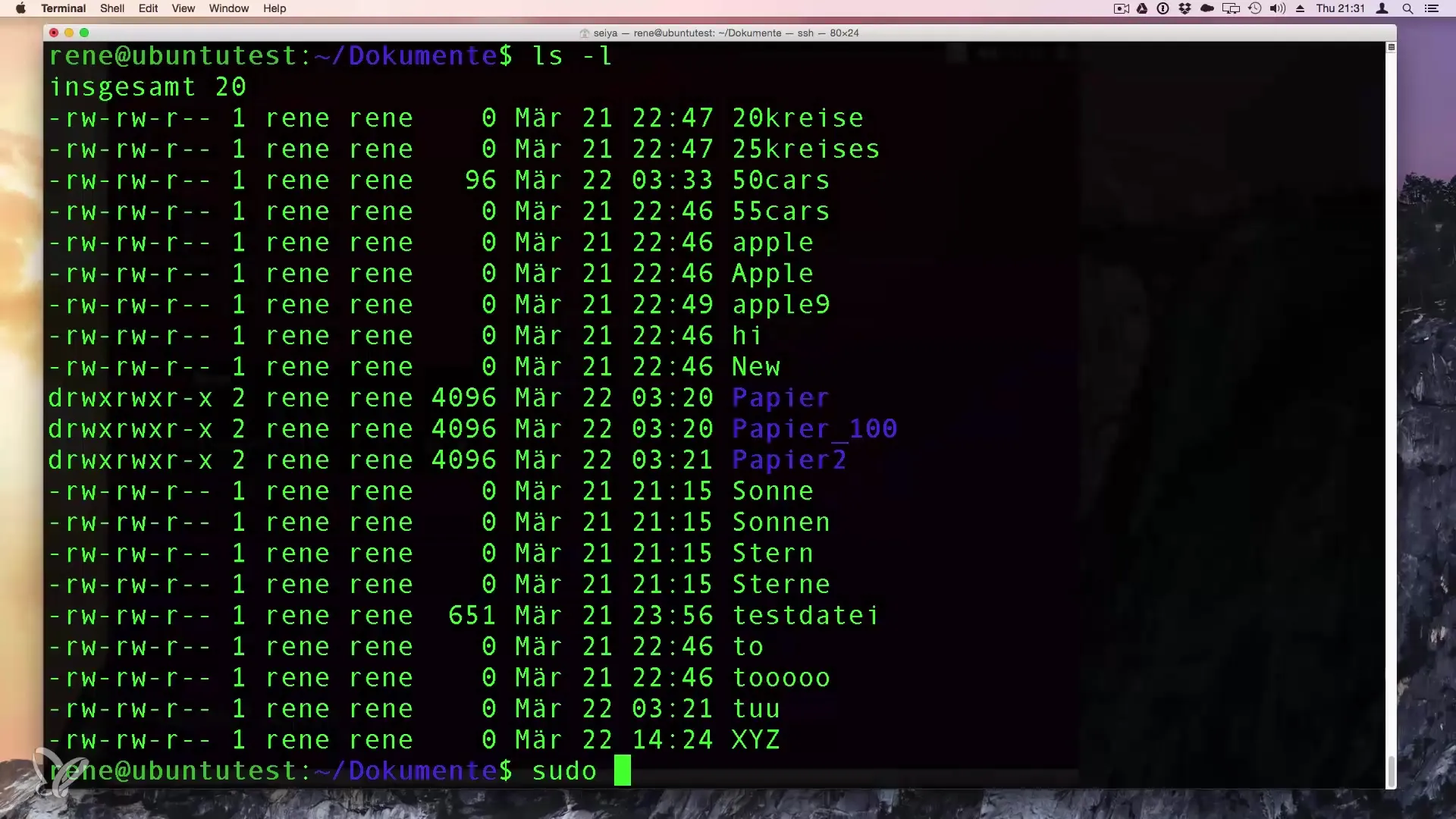
Étape 5: Utiliser des jokers
Si tu souhaites changer plusieurs fichiers à la fois, tu peux utiliser des jokers. Par exemple, chown nouvelUtilisateur : nouvelleGroupe * te permet de changer tous les fichiers dans le répertoire courant. Cela rend le processus plus efficace et moins chronophage.
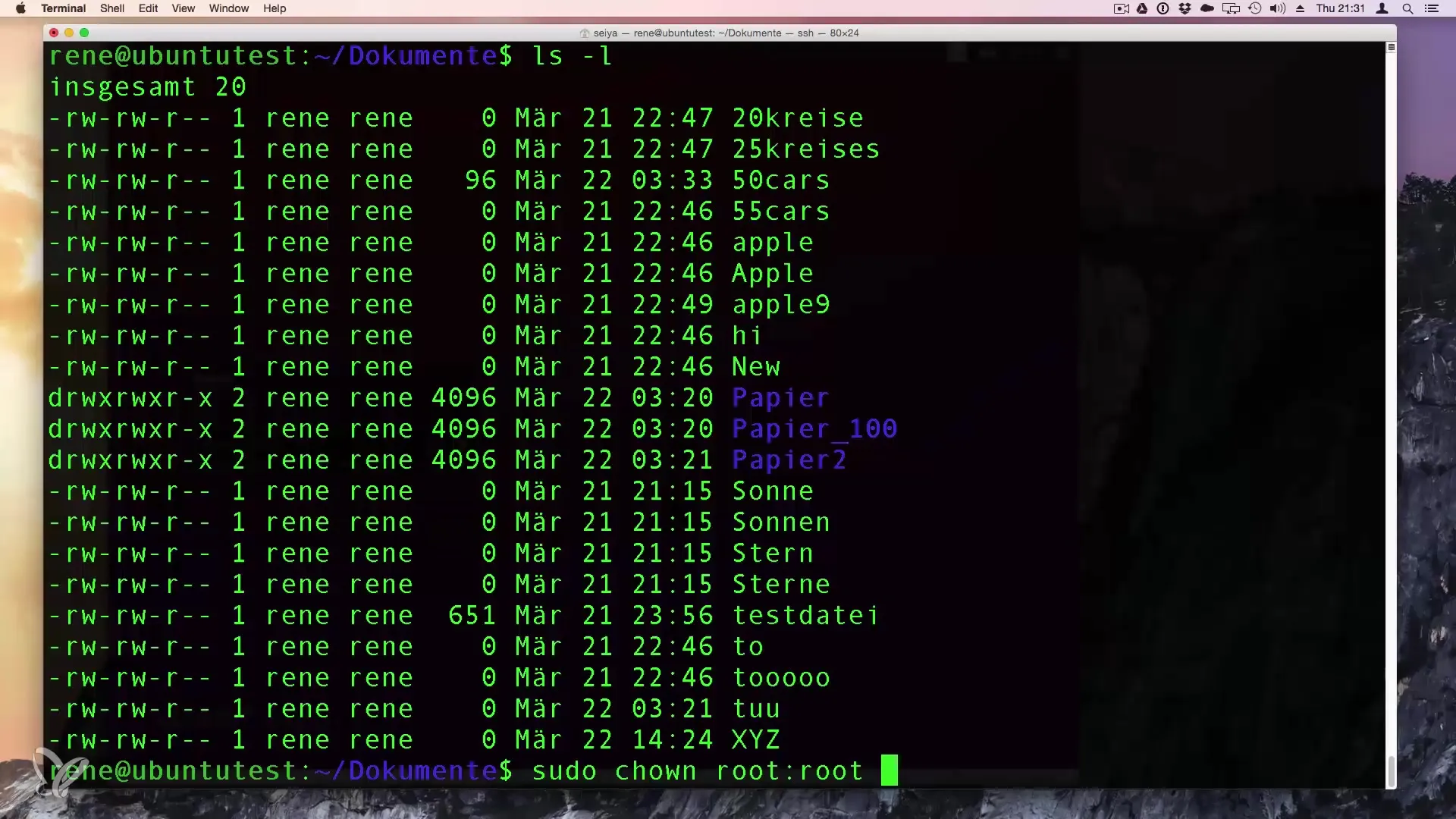
Étape 6: Vérifie les modifications
Après avoir effectué les modifications, exécute à nouveau la commande ls -l pour vérifier si les propriétaires ont effectivement été changés. Assure-toi que le nouveau propriétaire et le nouveau groupe s'affichent comme prévu. Ainsi, tu peux être sûr que les modifications ont réussi.
Étape 7: Développer une compréhension des permissions
Dans la prochaine leçon, nous aborderons les droits d'accès et les types de fichiers. Une compréhension claire de ces concepts t'aidera à affiner et à élargir le contrôle de ton système.
Résumé – Modifier le propriétaire de fichiers et de dossiers sous Linux
Changer les propriétaires sous Linux est un processus simple mais essentiel qui t'aide non seulement à organiser tes données, mais aussi à garantir que seuls les utilisateurs autorisés ont accès à des contenus sensibles. Grâce aux étapes décrites ci-dessus, tu es bien équipé pour gérer efficacement les droits de propriété dans ton système.
Questions fréquemment posées
Quelle est la commande pour afficher des fichiers et des dossiers ?La commande est ls -l.
Comment puis-je changer le propriétaire d'un fichier ?Utilise la commande chown nouvelUtilisateur : nouvelleGroupe nomDuFichier.
Est-il nécessaire d'utiliser sudo ?Oui, si tu apportes des modifications à des fichiers appartenant à l'utilisateur root.
Puis-je changer plusieurs fichiers en même temps ?Oui, en utilisant des jokers comme *.
Que se passe-t-il si j'associe un fichier à un autre utilisateur ?Le nouvel utilisateur obtient le contrôle du fichier en fonction des permissions sous-jacentes.


